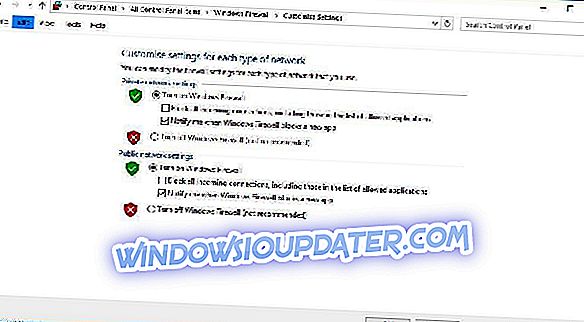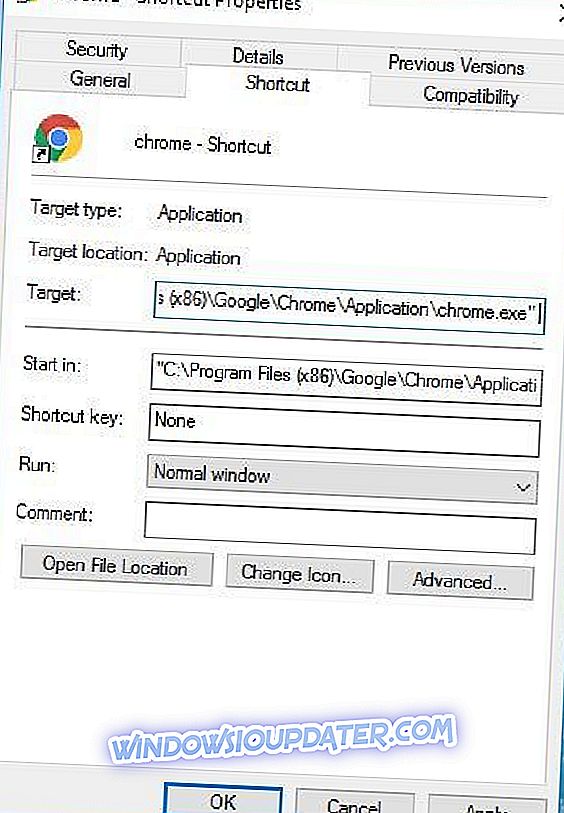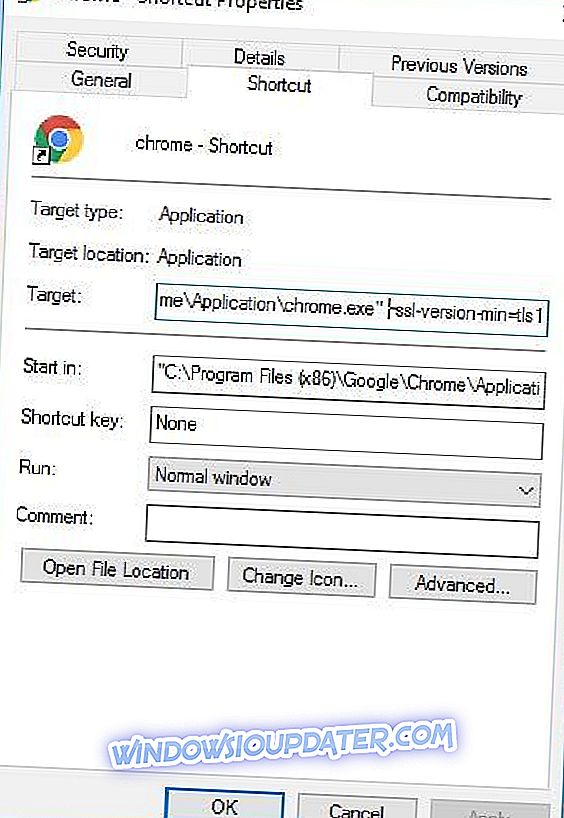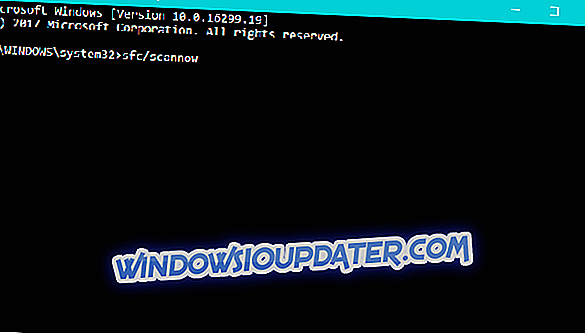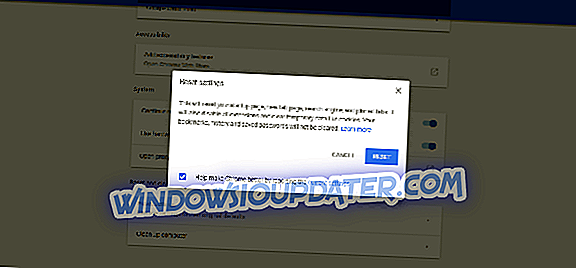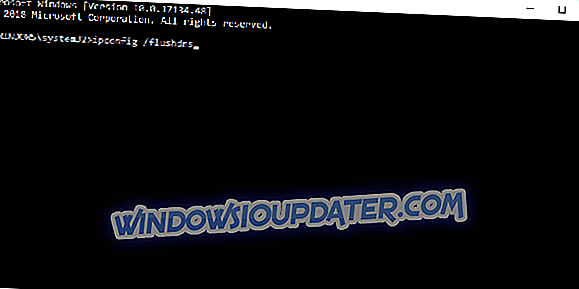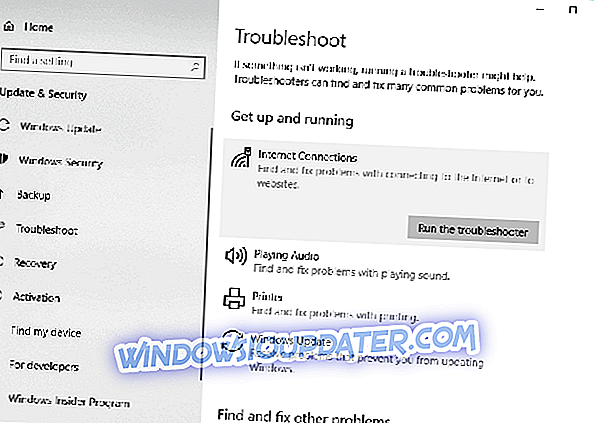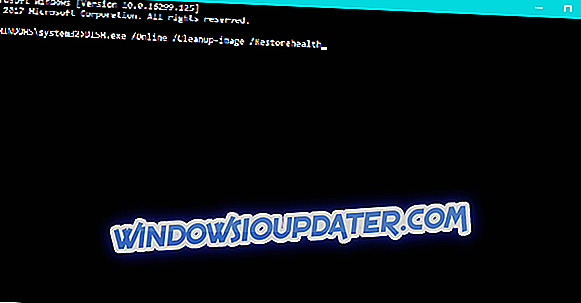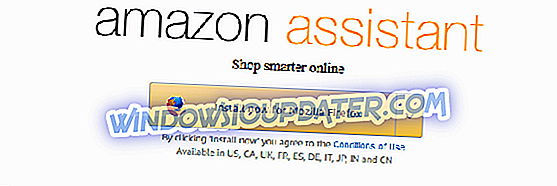Грешка "ерр_цоннецтион_абортед" је она која се можда појавила приликом отварања странице веб локације у Гоогле Цхроме-у. Ово је грешка која се јавља као последица тога што сајт не подржава ССЛв3 (Сецуре Соцкет Лаиер). То може бити и програм који блокира приступ веб сајту, или може бити само привремено спуштен. Погрешка е рр_цоннецтион_абортед наводи:
„ Овај сајт није доступан
Веб страница може бити привремено искључена или је трајно премјештена на нову веб адресу.
ЕРР_ЦОННЕЦТИОН_АБОРТЕД ”
Иако се грешка може појавити када приступате у суштини било ком сајту, ево неких од најчешће пријављених:
- Фацебоок
- ЈуТјуб
- ВордПресс
- Гоогле
Како поправити грешку "Ерр_цоннецтион_абортед" у Гоогле Цхроме-у
Преглед садржаја:
- Проверите да ли је Сајт привремено доле
- Онемогући ССЛв3 у Гоогле Цхроме-у
- Онемогућите антивирусни софтвер и заштитни зид
- Покрените сфц / сцаннов у командној линији
- Ресетуј Гоогле Цхроме
- Поново инсталирајте Гоогле Цхроме
- Флусх ДНС
- Покрените програм за решавање проблема
- Покрени ДИСМ
Поправи: „Ерр_цоннецтион_абортед“ Гоогле Цхроме грешка у оперативном систему Виндовс 10
Решење 1 - Проверите да ли је Сајт привремено доле
Као што је већ речено, може се десити да је веб страница управо спуштена. Брз начин да кажете је да отворите ову страницу. Унесите УРЛ странице која се не отвара у текстуални оквир и кликните или само мене? Страница Довнфореверионеорјустме ће вам рећи да ли је локација искључена или не.
Решење 2 - Онемогућите антивирусни софтвер и заштитни зид
Дакле, ако Довнфореверионеорјустме.цом истиче да сајт није угашен, можда је то да антивирусни софтвер или заштитни зид блокирају отварање сајта. Виндовс 10 заштитни зид можете да онемогућите на следећи начин:
- Унесите 'Виндовс фиревалл' у оквир за претрагу Цортана и изаберите Виндовс Фиревалл .
- Кликните на Укључивање или искључивање Ватрозида за Виндовс да бисте отворили опције приказане испод.
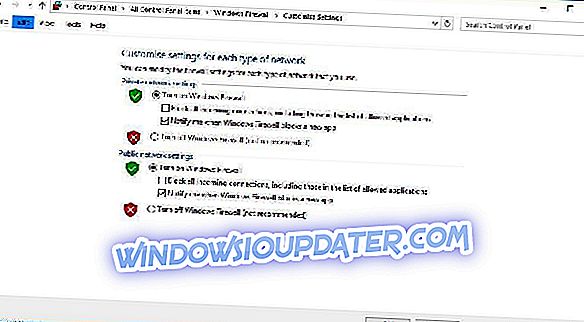
- Да бисте онемогућили антивирусни софтвер, кликните десним тастером миша на траку задатака и изаберите Менаџер задатака . Затим десним тастером миша кликните на било који вирус на картици Процессес и изаберите Енд таск .
Решение 3 - Дисабле ССЛв3 в Гоогле Цхроме
- Још једна ствар коју можете учинити је онемогућити ССЛв3 у прегледнику Гоогле Цхроме. Да бисте то урадили, прво додајте Цхроме пречицу на радну површину. Затим кликните десним тастером миша на пречицу за Цхроме на радној површини, изаберите Својства и кликните на картицу Пречица као испод.
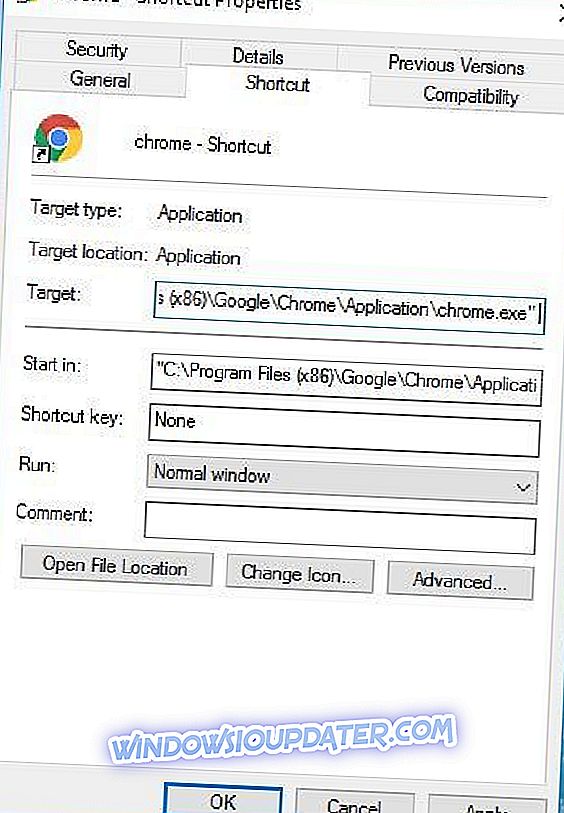
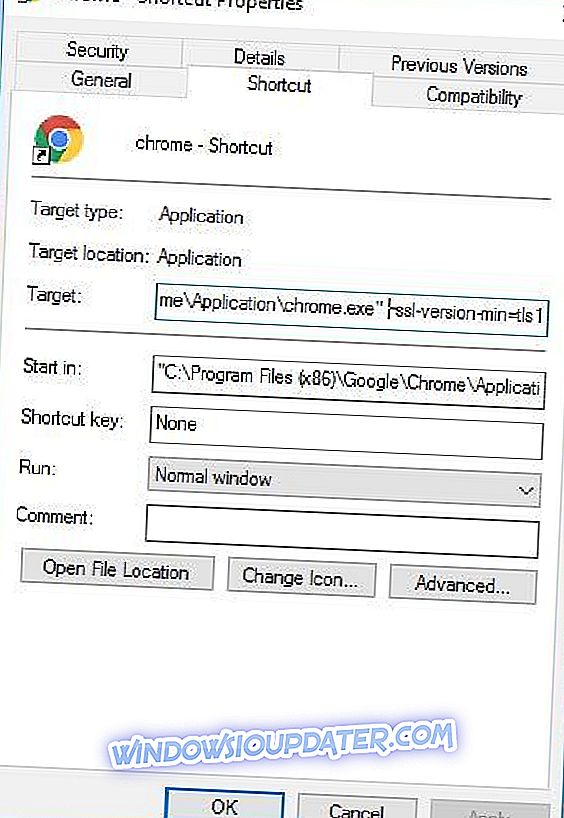
- Након тога ресетирајте свој рутер након онемогућавања ССЛв3.
Решење 4 - Покрените сфц / сцаннов у командној линији
- Треће, можете покренути сфц / сцаннов да поправите ерр_цоннецтион_абортед. Ово скенира и поправља оштећене системске датотеке у оперативном систему Виндовс, које би могле бити иза проблема ерр_цоннецтион_абортед. Притисните типку Вин + Кс и из изборника одаберите Цомманд Промпт (Админ) .
- Сада укуцајте 'сфц / сцаннов' у прозор командне линије и притисните Ентер.
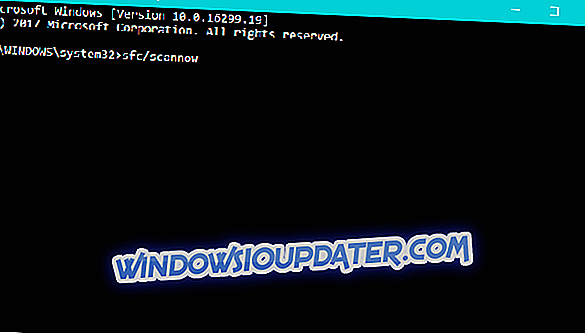
- То ће покренути скенирање система које може потрајати. Када завршите, поправит ће оштећене системске датотеке које су можда узроковале грешку.
Решење 5 - Ресетуј Гоогле Цхроме
Ако ниједно од претходних решења није успело да заврши посао, следећа ствар коју ћемо покушати је да ресетујемо сам Цхроме прегледач. Али пре него што наставимо, имајте на уму да ће то избрисати све ваше личне податке, као што су сачуване лозинке, кеш и колачићи. Дакле, побрините се да имате спреман бацкуп.
Прво ћемо избрисати све Цхроме податке са вашег рачунара:
- Притисните типку Вин + Р истовремено. Отвориће се прозор Покрени .
- Откуцајте следећу путању и притисните Ентер: % УСЕРПРОФИЛЕ% АппДата Локални Гоогле Цхроме подаци корисника
- Сада копирајте подразумевану фасциклу на неко друго место и избришите је из фасцикле „ Кориснички подаци“ .
Сада када смо се ослободили података, време је да ресетујемо сам претраживач:
- Отворите Гоогле Цхроме и идите на Подешавања (из менија од три тачке)
- У прозору Поставке, померите се надоле и кликните на дугме Напредно .
- Померите се надоле и кликните на колону Ресет .
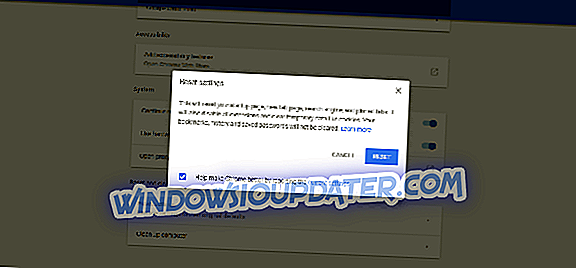
- Отвара се нови прозор и пита да ли сте сигурни да желите да ресетујете Гоогле Цхроме. Кликните на Ресет за потврду.
- Сачекајте да се процес заврши и поново покрените Цхроме.
Решење 6 - Поново инсталирајте Гоогле Цхроме
Поновна инсталација је један од најпопуларнијих алата за отклањање потешкоћа за све врсте проблема већ годинама. Ако проблем и даље постоји, можете ићи у стару школу и користити решење које сте користили читав живот.
Дакле, само идите и обришите Гоогле Цхроме. Пошто говоримо о брисању апликација, можете испробати ИОбит Унинсталлер, моћну алатку која неће оставити трагове апликације или програма који деинсталирате. Наравно, не треба вам само да бисте деинсталирали програм који ћете поново инсталирати за неколико минута. Али говоримо дугорочно. Једном када добијете ИОбит Унинсталлер, можете избрисати све што вам је на рачунару. И то је врло корисно.

Можете преузети бесплатну ИОбит Унинсталлер демо одавде.
Сада када смо завршили са промоцијом наших спонзора и брисањем Гоогле Цхроме-а, требали бисте поново инсталирати прегледач. Само га преузмите са званичног сајта Гоогле-а. Ако грешка нестане, наш посао је готов. Ако не, пређите на следеће решење.
Решение 7 - Флусх ДНС
Погрешне ДНС поставке могу узроковати пустош у вашем прегледнику. Дакле, за сваки случај ћемо испразнити ваш ДНС. На тај начин, све ће се вратити у нормалу и надамо се да ће грешка нестати. Ево како ћете испразнити ДНС у оперативном систему Виндовс 10:
- Идите на Сеарцх, откуцајте цмд и отворите Цомманд Промпт ас Администратор.
- Када се отвори командна линија, откуцајте следеће линије и притисните Ентер после сваког од њих:
- ипцонфиг / флусхднс
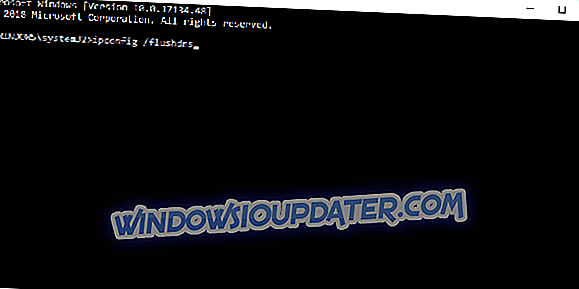
- ипцонфиг / регистерднс
- ипцонфиг / релеасе
- ипцонфиг / ренев
- НЕТСХ винсоцк ресет каталог
- НЕТСХ инт ипв4 ресет ресет.лог
- НЕТСХ инт ипв6 ресет ресет.лог
- Излаз
- ипцонфиг / флусхднс
Решење 8 - Покрените програм за решавање проблема
Ако користите Виндовс 10 Спринг Цреаторс Упдате (верзија за 2017) или новију верзију, на располагању вам је згодан алат за решавање проблема. Ова алатка може да реши различите проблеме система и апликација. Дакле, ако ниједно од претходних решења не функционише, добра је идеја да овом уређају за решавање проблема покушате.
Ево како да покренете алатку за решавање проблема оперативног система Виндовс 10:
- Идите у апликацију Подешавања.
- Пређите на Ажурирања и безбедност > Решавање проблема .
- Сада кликните на ставку Интернет везе и идите на Покрени алат за решавање проблема .
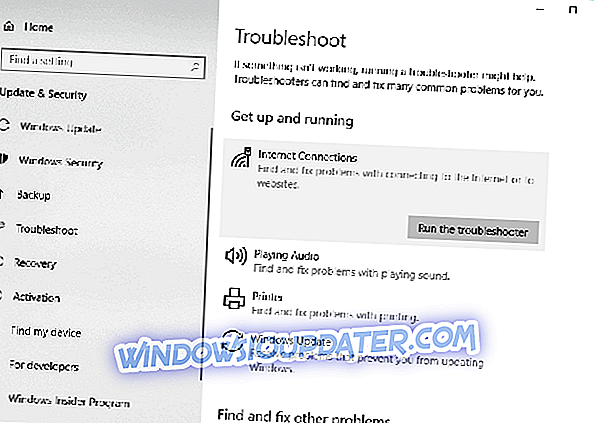
- Пратите даља упутства и пустите да чаробњак заврши процес.
- Поново покрените рачунар.
Ако се проблем и даље појављује, поновите поступак, али овај пут идите на Програм за рјешавање проблема компатибилности програма умјесто на интернетске везе .
Решење 9 - Покрените ДИСМ
Ту је још један алат за решавање проблема. ДИСМ (Деплоимент Имаге Сервицинг анд Манагемент) ће поново имплементирати слику система и ријешити неке проблеме. Надам се да ће и ова грешка бити решена.
Ево како да покренете ДИСМ у оперативном систему Виндовс 10:
- Откуцајте цмд у Виндовс траку за претрагу, кликните десним тастером миша на командну линију и покрените је као администратор.
- У командној линији копирајте ове линије једну по једну и притисните Ентер након сваке:
- ДИСМ / онлине / Цлеануп-Имаге / СцанХеалтх
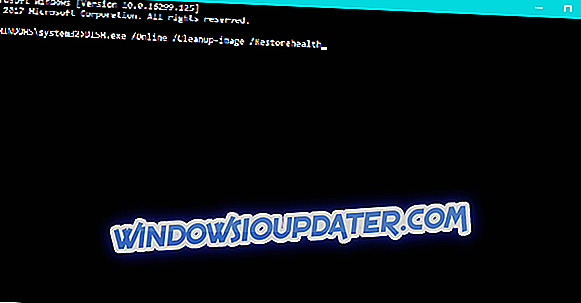
- ДИСМ / Онлине / Чишћење слика / РестореХеалтх
- ДИСМ / онлине / Цлеануп-Имаге / СцанХеалтх
- Сачекајте док се поступак не заврши (може потрајати и до 10 минута).
- Поново покрените рачунар.
Ако се проблем и даље појављује, препоручујемо вам да преузмете овај алат (100% сигуран и тестиран од нас) да бисте скенирали и поправили разне проблеме са рачунаром, као што су губитак датотека, злонамерни софтвер и квар хардвера.
Тако можете да исправите грешку ерр_цоннецтион_абортед у оперативном систему Виндовс 10. Онда би требало да можете да отворите странице и веб локације које се раније нису отвориле у Гоогле Цхроме-у.
Напомена уредника: Овај пост је првобитно објављен у октобру 2016. године и од тада је потпуно обновљен и ажуриран због свежине, прецизности и свеобухватности.